时间:2019-05-06 16:41:37 作者:mingzhen 来源:系统之家 1. 扫描二维码随时看资讯 2. 请使用手机浏览器访问: https://m.xitongzhijia.net/xtjc/20190506/155006.html 手机查看 评论 反馈
说起360软件管家,相信大家应该不陌生吧,很多用户在使用360软件管家安装软件后,却不知道360软件管家怎么清理安装包?接下来我们一起往下看看360软件管家清理安装包的方法吧。
方法步骤
1、软件在安装完成之后,如果没有经过设置,将会自动存放一段时间在软件的安装目录中,如果你想要直接在打开已安装的软件目录,只需要在上方的卸载栏目中找到想要删除的软件安装包,右键点击“打开安装目录”选项即可;
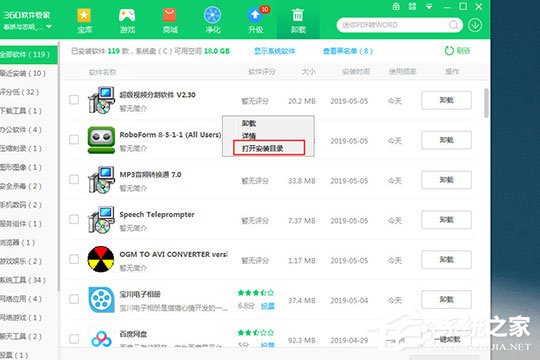
2、打开安装目录后,将会自动弹出软件的存放路径,用户只需要选择安装包进行删除清理即可,如果你是使用360软件管家进行软件安装的,则会统一将安装包与软件放置在一起,如果你是在网上自己寻找并下载的软件,那么此方法将不适用;
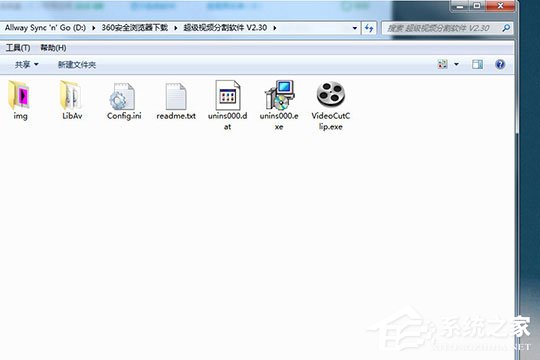
3、除了上面所说的直接在软件安装路径清理安装包,大家也可以通过设置的来达到自动清理安装包的目的,在右上角的菜单中找到“设置”选项,进入到设置的界面;
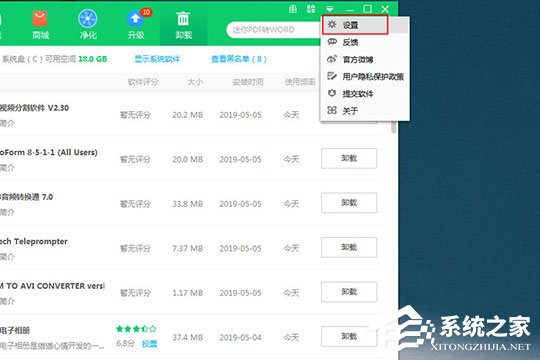
4、有多个可选择的设置栏目,在“其他设置”栏中找到安装包清理功能,除了软件默认的“下载一周后自动清理”选项,大家也可以选择软件“安装完成后自动清理”功能,从而避免出现多个安装包占用过多电脑空间的情况。
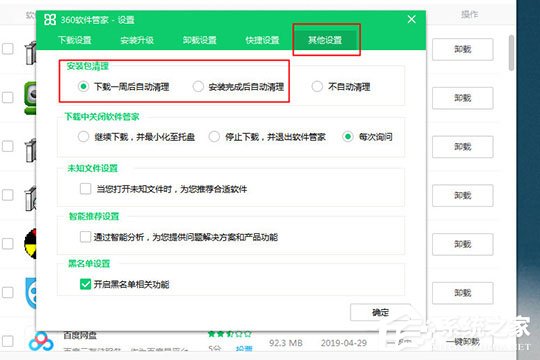
以上就是360软件管家怎么清理安装包的全部内容,按照以上的方法操作,你就能轻松的掌握360软件管家清理安装包的方法了。
发表评论
共0条
评论就这些咯,让大家也知道你的独特见解
立即评论以上留言仅代表用户个人观点,不代表系统之家立场